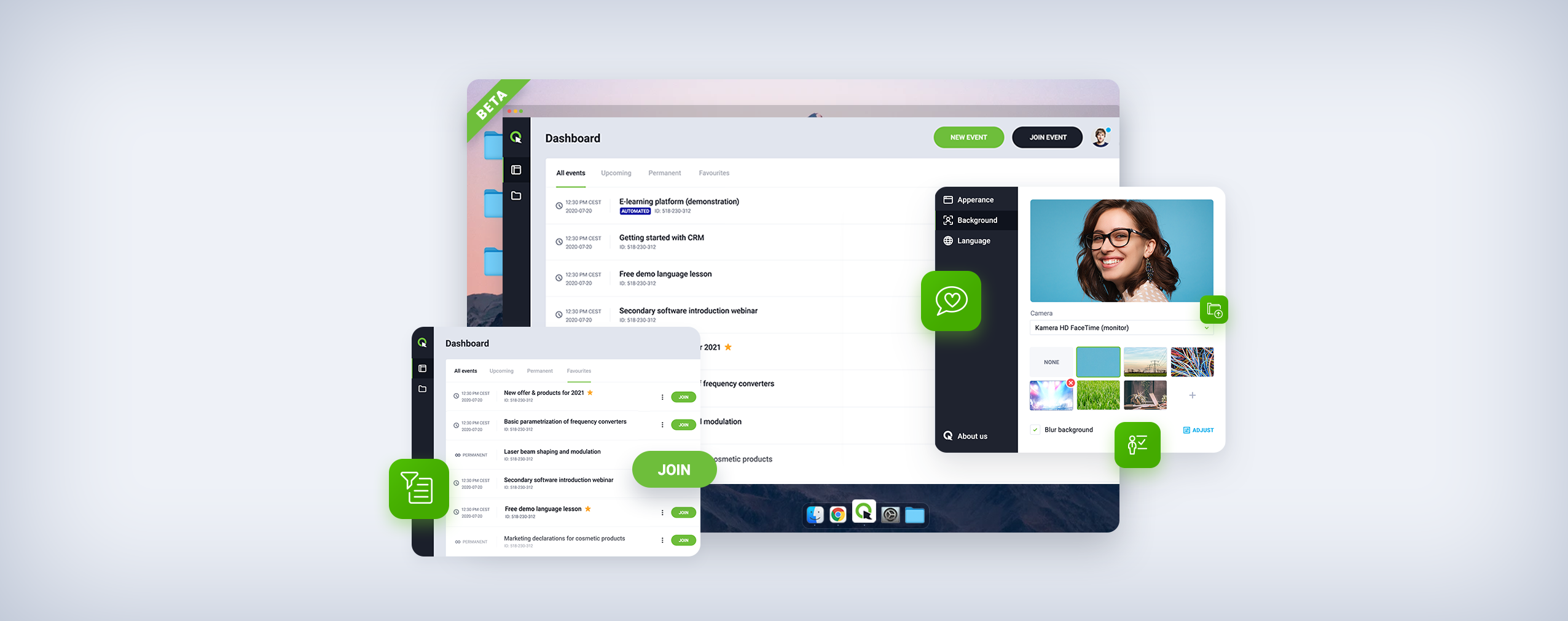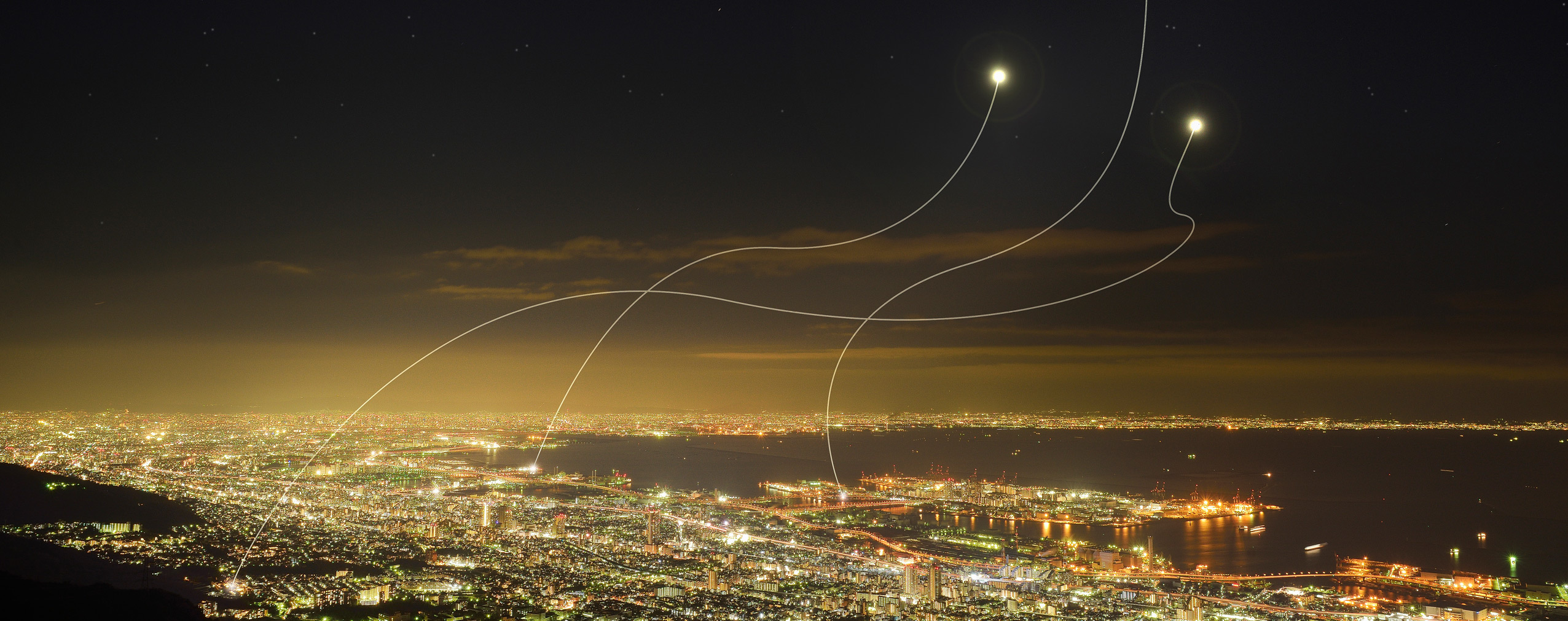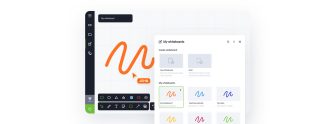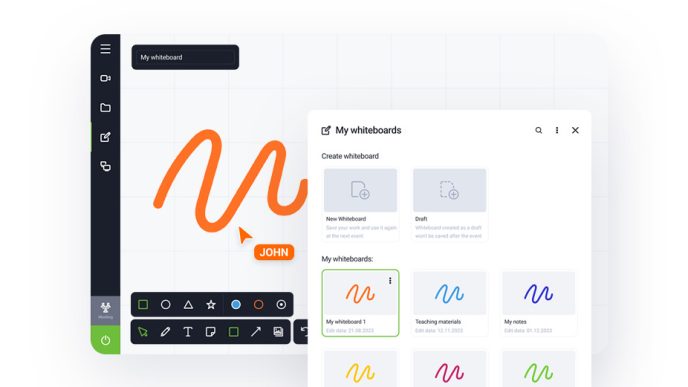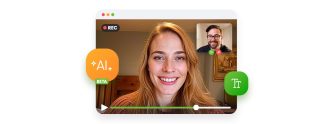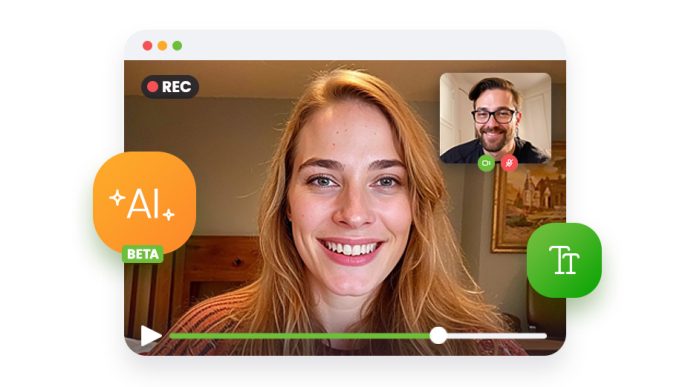Um das Potenzial von ClickMeeting voll auszuschöpfen, benötigen Sie nur einen Browser und eine stabile Internetverbindung. Einige User ziehen jedoch eine Desktop-Anwendung vor. Jetzt haben wir genau das Richtige für Sie. Mit unserer Desktop-App können Sie alle Arten von Events sicher hosten und an diesen teilnehmen. Gleichzeitig erhalten Sie Zugriff auf alle bestehenden Funktionen der Plattform sowie völlig neue Lösungen.
Moderne Software sollte vor allem an die individuellen Benutzer-Präferenzen angepasst werden. Apps können sich jedoch erheblich voneinander unterscheiden. Viele Benutzer schätzen Tools, die keine Installation einer Software auf der Festplatte erfordern. Bei ClickMeeting sind wir uns darüber im Klaren und sorgen für einen intuitiven Zugriff auf die Plattform, damit Sie nicht eine Registerkarte in Ihrem bevorzugten Browser verlassen müssen.
Andere Benutzer hingegen, insbesondere diejenigen, die viele Webinare und Online-Events hosten, bevorzugen eine separate Anwendung. Kein Problem! Sie brauchen nur die entsprechende Datei kostenlos von unserem Server herunterzuladen. Wir erklären Schritt für Schritt, wie Sie alle Features der Desktop-App von ClickMeeting nutzen können.
Table of Contents
ClickMeeting nach Belieben nutzen
ClickMeeting ist verfügbar genau dort, wo Sie es brauchen. Nutzen Sie es:
- Auf Ihrem Rechner über den Browser, ohne eine Software herunterladen zu müssen;
- Über eine Desktop-App – laden Sie unsere Software auf Ihren Rechner herunter;
- Auf mobilen Geräten über die ClickMeeting Webinars & Meetings-App;
- Auf mobilen Geräten über einen Browser (RWD-Raum).
Es stehen Ihnen mehrere Optionen zur Wahl. Entscheiden Sie, welche Sie am bequemsten finden. Es ist ratsam, sich mit der neuesten dieser Lösungen, der Desktop-App, vertraut zu machen. Zurzeit ist die Beta-Version der App verfügbar, da wir noch an deren Entwicklung arbeiten. Weitere Verbesserungen kommen bald.
Desktop-App: ClickMeeting-App herunterladen und installieren
Mit der Desktop-App von ClickMeeting bietet sich eine weitere Möglichkeit, unsere Plattform für Online-Events komfortabel und sicher zu nutzen. Über die App können Sie sowohl Meetings veranstalten als auch an diesen teilnehmen. Die Anwendung muss nicht besonders konfiguriert werden. Laden Sie zuerst die richtige Datei auf Ihren Rechner herunter:
Dann muss die App nur noch auf der Festplatte installiert werden. Nach wenigen Klicks ist die Desktop-App von ClickMeeting einsatzbereit.
Als Host oder Teilnehmer beitreten
Wählen Sie nach dem Start der Desktop-App von ClickMeeting aus, ob Sie sich als Host oder Teilnehmer des Events anmelden möchten.
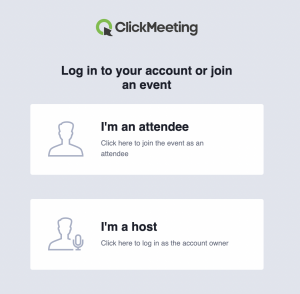
Im ersten Szenario müssen Sie die Anmeldedaten zu Ihrem ClickMeeting-Konto eingeben. Sie können auch eine Seite zur kostenlosen Anlage eines Testkontos aufrufen, um die Funktionen der Plattform auszuprobieren.
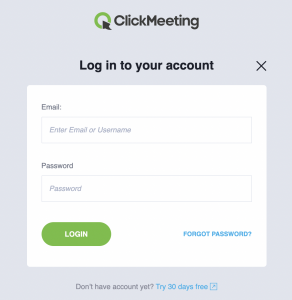
Wenn Sie als Teilnehmer einem Event beitreten möchten, wählen Sie die entsprechende Option und geben die Event-ID bzw. den Link ein. Alle notwendigen Details finden Sie in der Einladungs-E-Mail von Ihrem Host.
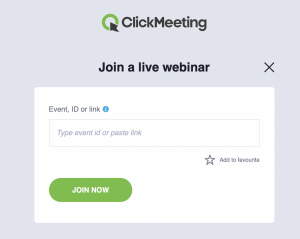
Als Nächstes geben Sie die Anmeldedaten ein und treten dem Event bei, genau wie in der Browserversion von ClickMeeting.
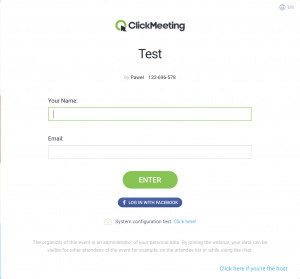
Als Host bei der Desktop-App anmelden
Nachdem Sie sich als Host angemeldet haben, erhalten Sie Zugriff auf alle Informationen auf Ihrem Konto. Sie können sich die Webinare-Liste anzeigen lassen und Webinare löschen, Teilnehmer einladen, Meetings beitreten und neue Events anlegen (Sie werden dann zu der Browserversion Ihres Kontos weitergeleitet). Mit dem entsprechenden Symbol links im Panel können Sie auch Ihre Dateien managen. Sie können ganz einfach Präsentationen, Aufzeichnungen, Videos und andere Inhalte hinzufügen, um das Event aufzupeppen.
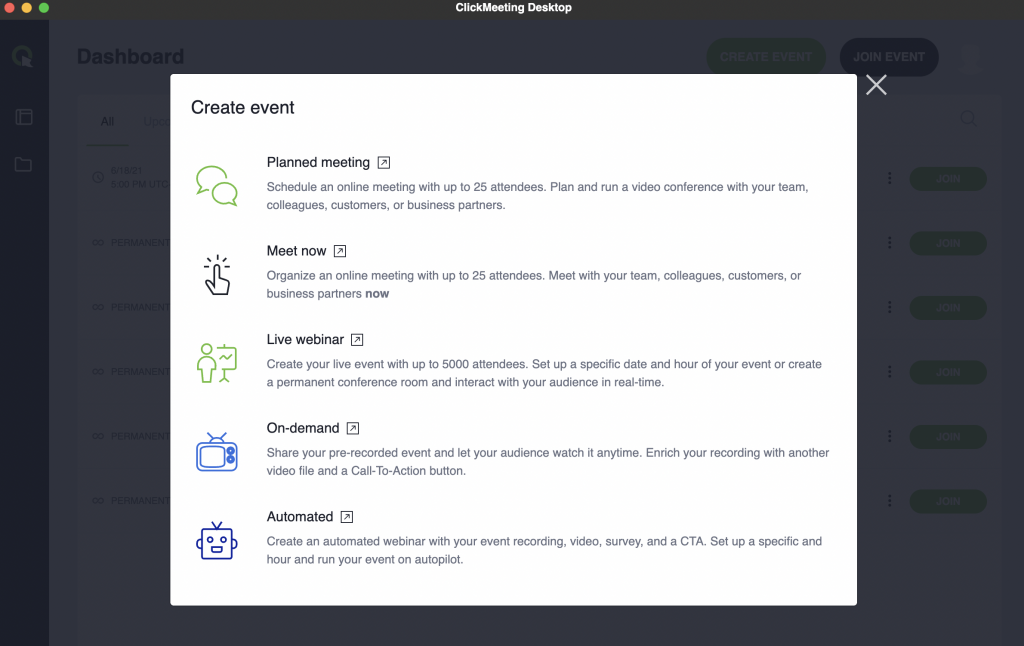
Event-Raum in der Desktop-App
Event-Räume sind das Herzstück der Desktop-App von ClickMeeting. Mit ihnen können Sie Konferenzen bequem managen und diesen als Teilnehmer beitreten.
Um auf ein Event zuzugreifen, wählen Sie die Schaltfläche Beitreten.

Sie gelangen so in einen Raum, den Sie von der Browserversion von ClickMeeting schon gut kennen. Sie können dann Audio- und Videogeräte testen, das Event direkt starten oder sich mit der Vorbereitung beschäftigen, während Sie auf die Teilnehmer warten.
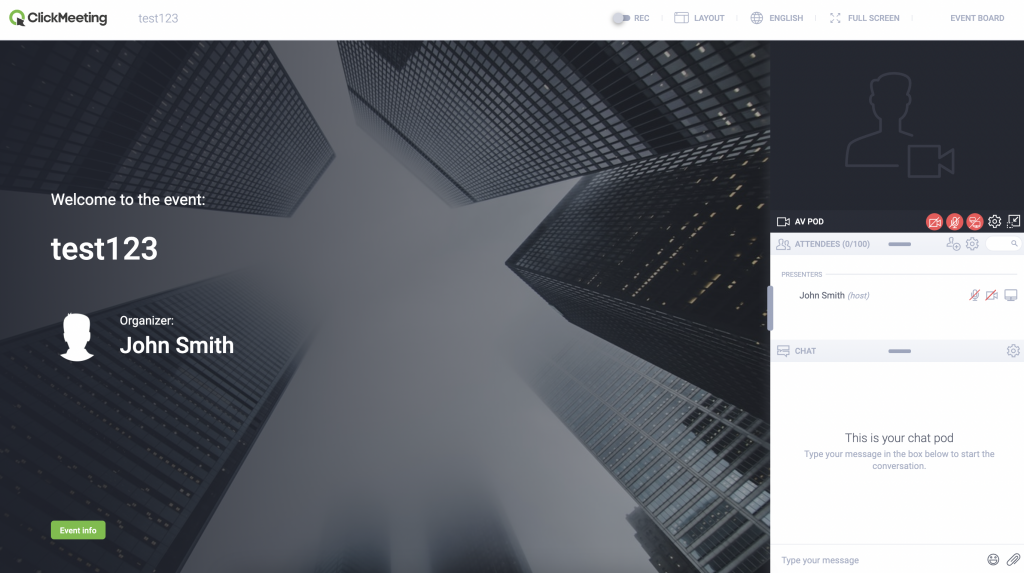
Wie Sie sehen, hat sich die Ansicht des Event-Raums kaum verändert. Hier lassen sich auch bequem das Event und die während des Events darzustellenden Inhalte managen. Sie können u. a.:
- Präsentationen hinzufügen,
- Dateien managen,
- das Whiteboard verwenden,
- Bildschirmfreigabe,
- YouTube-Videos posten,
- Umfragen erstellen,
- Frage-und-Antwort-Runden managen,
- CTA-Schaltflächen erstellen,
- Breakout-Räume managen,
- das Event auf Facebook bzw. YouTube live streamen.
Sobald alles eingerichtet ist, starten Sie das Event und begrüßen die Teilnehmer.
Neues Feature der Desktop-App – virtueller Hintergrund
Wir haben uns zum Ziel gesetzt, ein Tool anzubieten, mit dem Sie die volle Kontrolle über Ihre Webinare und Online-Meetings haben. Gleichzeitig sind wir uns dessen bewusst, dass der Moderator nicht alles kontrollieren kann, insbesondere nicht das, was hinter seinem Rücken geschieht. Mit unserer Desktop-App lässt sich dieses Risiko schnell ausschalten. Machen Sie sich keine Sorgen, dass die Teilnehmer während Ihres Events Unerwartetes erleben. Wie etwa bei unserem Dr. Webinar:
Mir nur wenigen Klicks können Sie einen virtuellen Hintergrund als eine großartige Ergänzung Ihrer Arbeitsfläche einrichten. Sie können aus einer Vielzahl von Bildvorschlägen wählen oder den Hintergrund weichzeichnen. Die Teilnehmer können sich dann direkt auf die Inhalte konzentrieren und Sie müssen sich um keine Störungen während des Events Sorgen machen.
Als Host können Sie den virtuellen Hintergrund auf zwei Arten einrichten:
- Wählen Sie im Hauptpanel das Benutzersymbol aus und gehen zur Registerkarte Einstellungen.
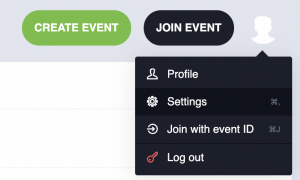
- Im Hintergrundbereich können Sie dann eines der verfügbaren Bilder oder das Weichzeichnen einstellen. So können Sie zum Beispiel als Hintergrund schnell eine virtuelle Bibliothek oder einen Hörsaal einstellen bzw. einfach das Bild hinter sich unscharf machen.

Der Hintergrund lässt sich auch direkt im Event-Raum ändern. Wählen Sie einfach das Einstellungssymbol unter dem AV-Fenster und aktivieren die Option für den virtuellen Hintergrund. So können Sie auch während eines Events schnell und einfach den Hintergrund ändern.
Intelligente Bildschirmfreigabe in der App
Den Bildschirm an die Teilnehmer freizugeben ist auch viel einfacher mit der Desktop-App. Die Bildschirmfreigabe lässt auf zweierlei Weise einrichten:
- Wenn Sie den gesamten Bildschirm freigeben, können Sie alles auf Ihrem Bildschirm in Echtzeit übertragen. Sie können zum Beispiel frei zwischen Fenstern und Dateien wechseln, ohne dass die Teilnehmer die Freigabeansicht verlieren.
- Bei der Freigabe eines bestimmten Fensters wählen Sie, was die Teilnehmer zu sehen bekommen. Sie können beispielsweise eine bestimmte Datei oder ein Browserfenster freigeben. Gleichzeitig haben die Teilnehmer keinen Zugriff auf andere Elemente, auch wenn sie unerwartet auf Ihrem Bildschirm erscheinen.
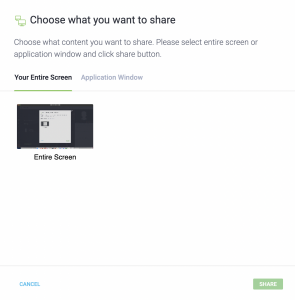
Es liegt ganz bei Ihnen, welche Option Sie wählen, denn jede eignet sich für unterschiedliche Szenarien. Mit mehreren verfügbaren Optionen gestalten Sie bestimmt noch bessere und personalisiertere Events.
Moderator in der Desktop-App hinzufügen
Über die Desktop-App können Sie sowohl das gesamte Event als auch die Teilnehmer managen. Direkt im Event-Raum können Sie den Teilnehmern eine bestimmte Rolle zuordnen, wie etwa die eines Moderators.
Wählen Sie dazu die entsprechende Person im Teilnehmerfenster aus und dann die Option „Moderator hinzufügen“.
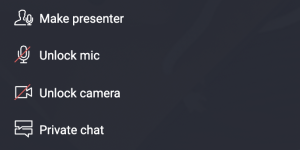
Wie Sie sehen, stehen mehrere Optionen zur Wahl. So können Sie u. a. den Benutzern ermöglichen, ihre Kamera oder ihr Mikrofon zu verwenden, ihnen private Chatnachrichten zu senden, oder sie vom Event abmelden.
ClickMeeting Desktop-App im Überblick
Mit der Desktop-App von ClickMeeting bietet sich eine weitere Möglichkeit, das volle Potenzial unserer Plattform für Webinare und Online-Events auszuschöpfen. Natürlich können Sie frei entscheiden, welche Lösung für Sie am bequemsten ist, oder alle gleichzeitig nutzen.
Die Desktop-App könnte insbesondere für häufige Benutzer der Plattform oder diejenigen interessant sein, die keine Events über einen Browser hosten möchten. Gleichzeitig bietet die App einige zusätzliche Features, von denen viele Nutzer profitieren könnten. Zu den wichtigsten zählen der virtuelle Hintergrund bzw. das Weichzeichnen des Hintergrunds sowie die Freigabe des gesamten Bildschirms.